점심 식사 후 오후 업무를 위해 10~20분 정도 잠시 낮잠을 청하는데, 설문/스팸 전화 등 휴식을 방해는 알림으로 인해 방해를 받는 경우가 종종 있습니다. 이뿐 아니라 영화관, 미팅 등 다양한 상황에서 방해받고 싶지 않을 때 사용하는 기능이 바로 '갤럭시 방해금지모드'입니다.

간단한 설정 만으로 불필요한 전화나 알림을 전화를 끄지 않고도 차단할 수 있어 유용하게 쓸 수 있는 기능인데, 어떻게 활용할 수 있는지 알아보도록 하겠습니다.
기능 설정 방법
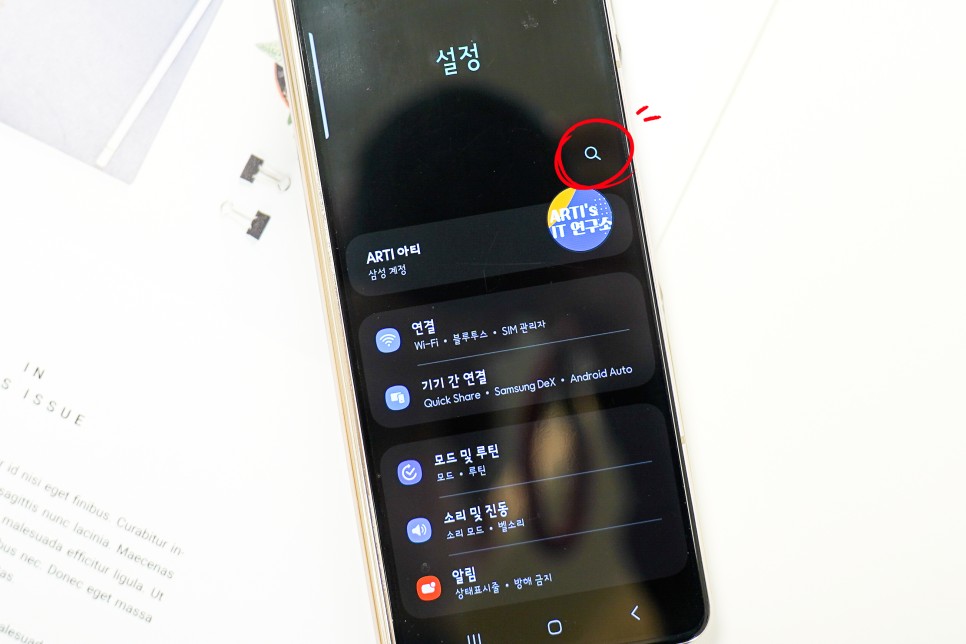

삼성 갤럭시 스마트폰의 방해금지모드 기능은 설정 앱에서 찾을 수 있는데, 워낙 항목이 많아 찾기가 어려우니 돋보기 모양 아이콘을 이용해 검색 기능을 활용하면 좀 더 빠르게 찾을 수 있습니다.
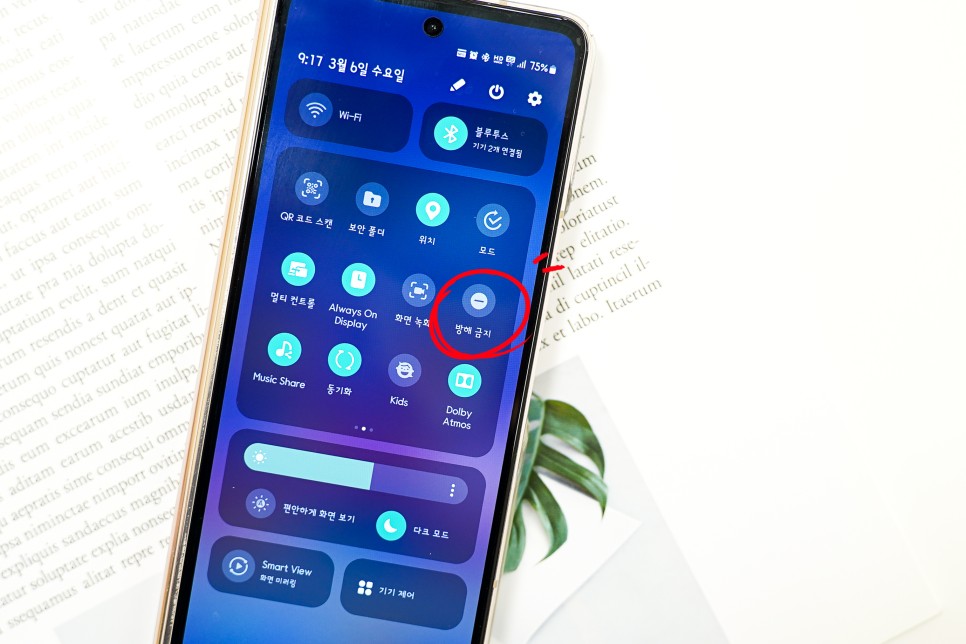

하지만, 좀 더 빠르게 실행할 수 있는 방법이 있는데요. 화면 상단 바를 두 번 연속 내려 퀵 패널에서 빠르게 찾아 실행할 수 있습니다.
[방해 금지] 항목이 기본 비활성화되어 회색으로 표시되어 있을 것인데요, 아이콘을 터치하면 언제까지 해당 기능을 실행할 것인지 선택한 후 [사용 설정]을 눌러 주면 바로 실행됩니다.
3가지 옵션이 있는데 "직접 끄지 전까지 / 1시간 / 특정시간"까지 시간을 선택할 수 있습니다.
상세 설정하기

방해금지모드 기능을 좀 더 디테일하게 설정하고 싶다면 앞서 살펴본 퀵 패널에서 해당 아이콘을 길게 터치합니다.
추가로 선택할 수 있는 옵션이 나타나는데 여기서 [상세설정] 버튼을 눌러주세요.
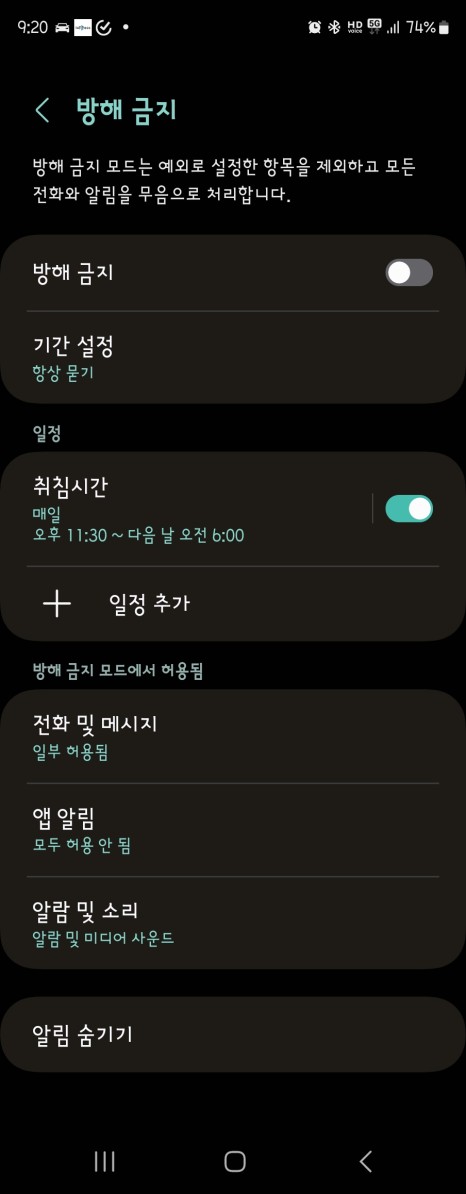
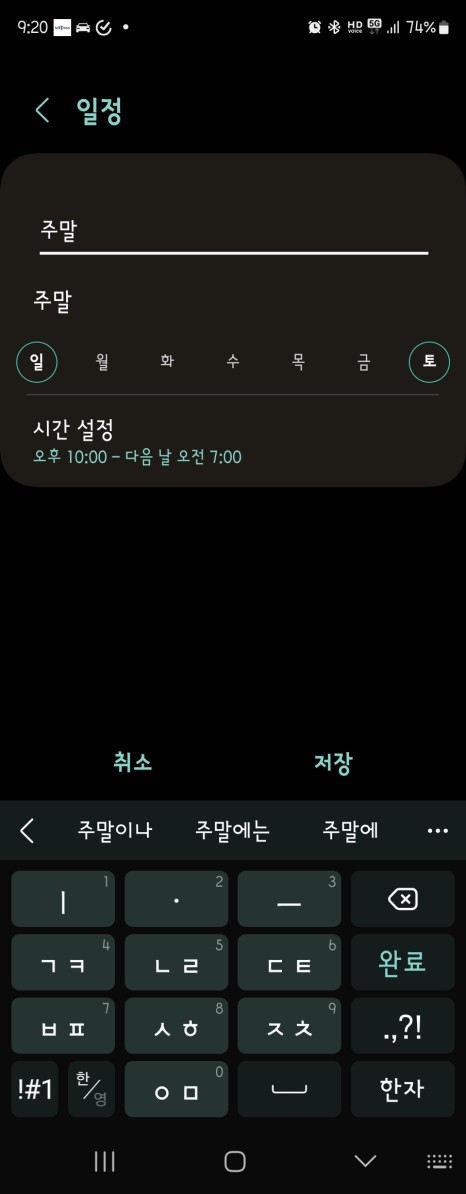
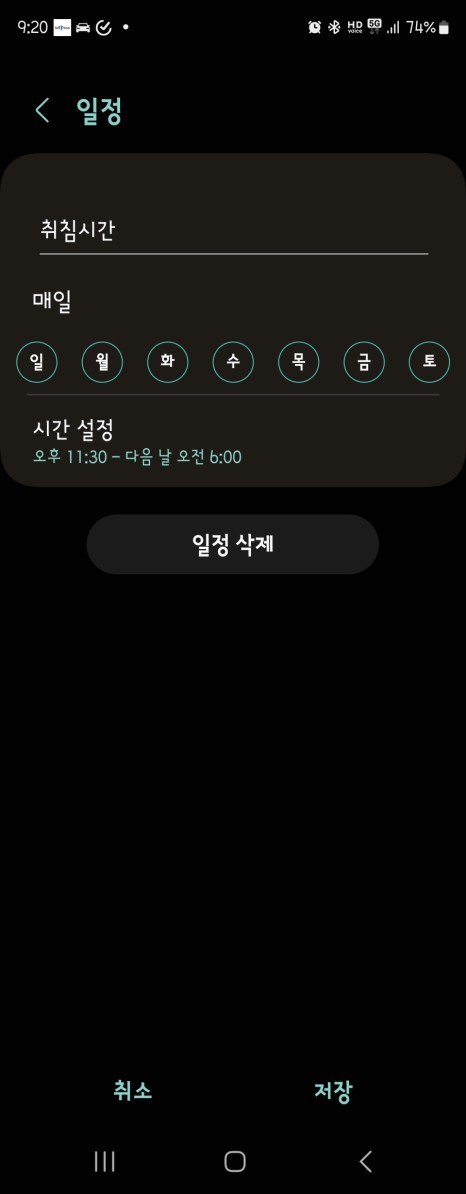
방해금지와 관련된 다양한 설정 항목들을 볼 수 있습니다. 필자의 경우 밤에 잠자는 시간에는 전화나 알림이 오더라도 울리지 않도록 미리 금지 시간을 설정해 두고 있습니다. 이렇게 일정을 미리 요일별로 추가하여 설정해두는 것도 좋습니다.
일정은 여러 개 추가할 수 있고 각각의 시간도 요일별로 따로 지정할 수도 있습니다.
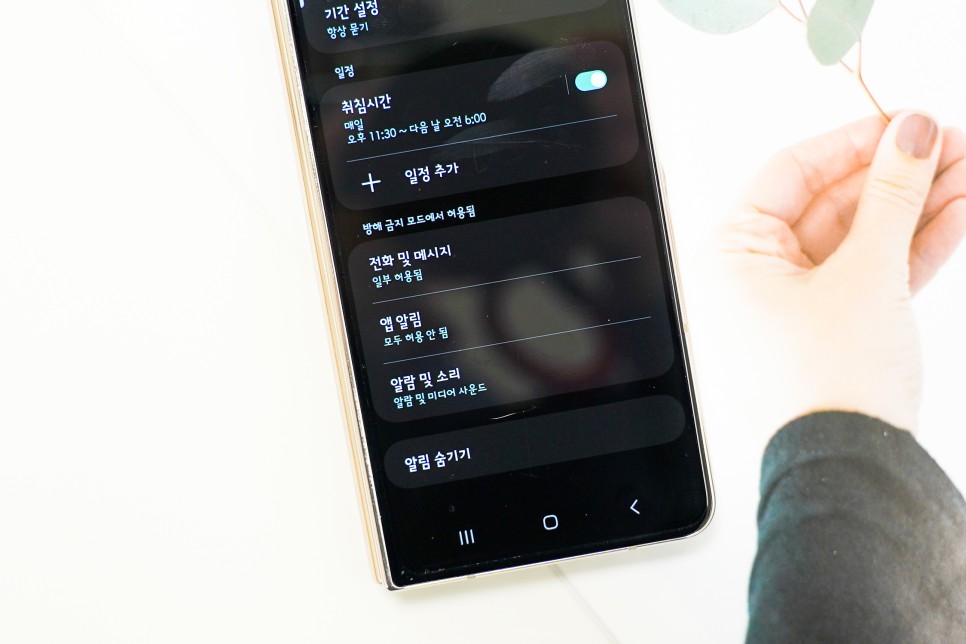
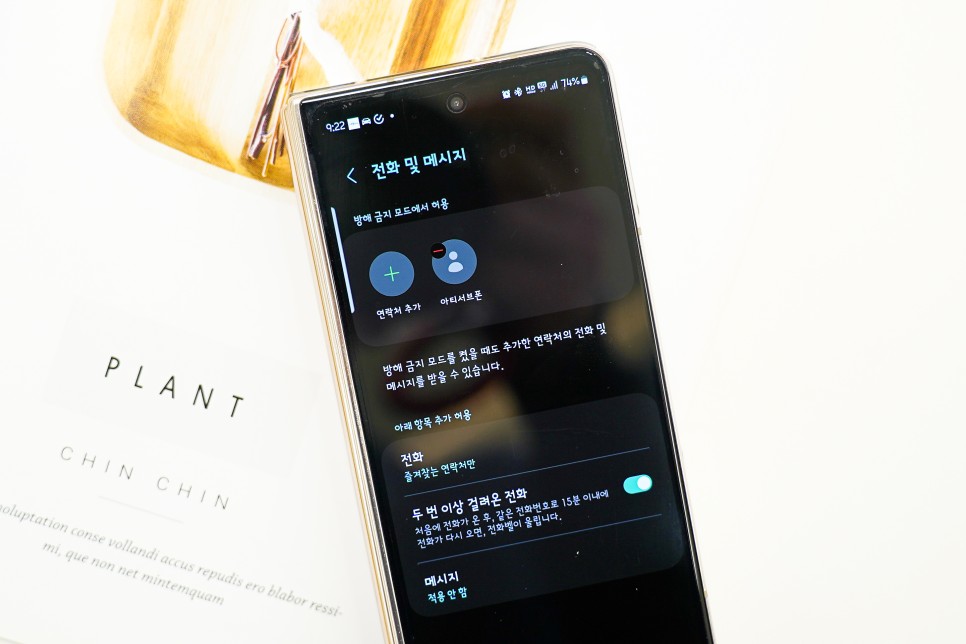
이 모드가 실행 중일 때 특별한 경우 예외를 두고 허용해야 할 경우도 있겠죠!
이런 경우 전화 및 메시지 항목을 통해 특정 연락처에서 전화가 온 경우 예외로 벨소리가 울리거나 메시지 알림이 울리도록 할 수 있습니다. 예를 들어, 사장님에게 전화가 온다면 무조건 받아야겠죠!
또는, 응급한 전화일 수 있으니 같은 번호로 15분 이내에 두 번 연속해서 걸려오면 벨소리가 울리도록 할 수도 있습니다.


또, 앱 알림이나 알람 및 소리에 대한 항목도 각각 설정하여 방해금지모드 기능의 예외 항목들을 사용자가 직접 선택하여 관리할 수 있습니다.
마치며...

지금까지 삼성 갤럭시 방해금지모드 기능 설정 방법과 전화 알림 등 예외 등록하는 방법까지 살펴봤습니다.
영화를 보거나 휴식을 취하고, 업무에 집중해야 해서 방해받고 싶지 않을 때, 오늘 소개해 드린 방법 참고하셔서 활용해 보시기 바랍니다. 감사합니다.





댓글